Kako pokrenuti programe s tachpad gestama u sustavu Windows 10

- 1756
- 259
- Horace Hoeger
Ako je vaš laptop opremljen modernim dodirnim pločama, za koji su instalirani originalni upravljački programi i Windows 10, vjerojatno će podržati razne geste koje mogu izvesti nekoliko prstiju. Ako je potrebno, geste možete promijeniti s tri ili četiri prsta, uključujući i za pokretanje svojih programa ili ugrađenih sistemskih komunalnih usluga OS -a.
U ovim uputama - o tome kako konfigurirati pokretanje bilo kojeg programa pomoću gesta Touchpad -a, sve što je potrebno za ove svrhe već je dostupno u sustavu Windows 10. Čak i ako vam ne trebaju geste za pokretanje nečega, ali postoji laptop s dodirnim pločama, preporučujem vam obratiti pažnju na korake 3-4 u uputama: Na ovim lokacijama možete pronaći nove geste koje je sustav već odredio sustav.
Postavljanje pokretanja programa i uslužnih programa koristeći geste touchpad -a
Da bismo mogli pokrenuti bilo koji program s gestama s dodirnim pločama, prvo ćemo trebati dodijeliti vruće ključeve za pokretanje ovog programa, a tek tada - usporediti ovu kombinaciju sa određenom gestom.
Usput, možete se samo uvjeriti da se aktivira određena gesta kao bilo koja kombinacija tipki koja vam je potrebna (na primjer, ako dodijelite Ctrl+Z kombinaciju tipki s dubinama s tri prsta, tada će ova gesta djelovati kao ukidanje Posljednja operacija u gotovo bilo kojem softveru).
Postupak će izgledati na sljedeći način:
- Otvorite svojstva prečaca željenog programa. Ako je naljepnica na radnoj površini, samo kliknite na nju desnom gumbom miša i odaberite stavku "Svojstva" u kontekstnom izborniku. Ako pokretanje u izborniku pritisne desni gumb miša prema takvom programu, otvorite stavku "Dodatno" - "Idite na raspored datoteke" i već na pravom mjestu, otvorite svojstva naljepnice.
- Na kartici "Label" stavite pokazivač u polje "Brzi poziv" u svojstva naljepnice i kliknite kombinaciju tipki tipki koje se sastoje od vas Ctrl+ Alt+ slovo ili znamenka. Nakon toga primijenite postavke izrađenih naljepnica.

- U sustavu Windows 10 idite na "Parametri" (Win+I Keyworm), otvorite stavku "Uređaj" - "Touch Panel" i na dnu stranice postavki senzornih ploča Pritisnite "Dodatne postavke gesta".
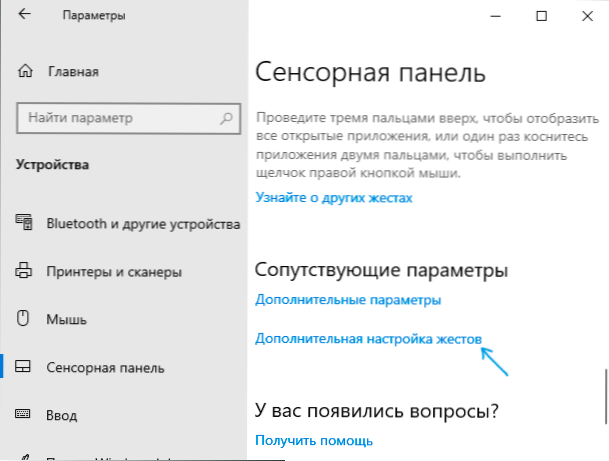
- Na sljedećem zaslonu možete konfigurirati radnje gesta i dodir s tri i četiri prsta. Na primjer, potrebno je da je, uz gestu, tri prsta pokrenula program za koji mijenjamo svojstva etikete. Ispod stavke "UP", odaberite točku "Custom -Made Combination Combination", a zatim kliknite gumb "Start snimanje". Nakon toga morate kliknuti kombinaciju tipki konfiguriranih u 2. koraku i kliknite "Zaustavi zapis" ili držite ESC ključ da biste ga zaustavili.
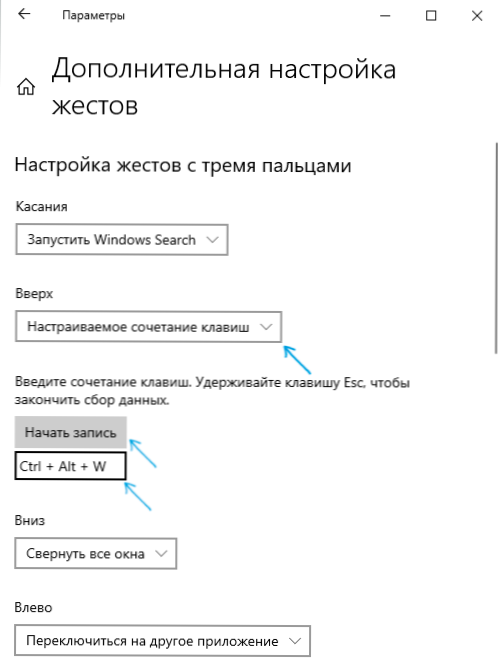
Postupak će biti dovršen u ovome: sada će konfigurirana gesta pokrenuti program za oznaku od kojih je instalirana ova kombinacija tipki. Naravno, to ne može biti samo prečac programa, već i prečac za otvaranje bilo kojeg sistemskog mjesta, izvršenje .Datoteka šišmiša i slični ciljevi.
Kao rezultat toga, u prisutnosti dodirne ploče koja podržava geste s nekoliko prstiju (i, nužno i prave pokretače za njega), možete konfigurirati do 10 različitih radnji koje se brzo mogu izvesti za 3 ili 4 prsta. Nadam se da će netko pronaći takve mogućnosti korisne za sebe. Također može biti zanimljivo: Windows 10 vrućih ključeva (uključujući one koje možda ne znate).
- « Kako izbrisati ažuriranje koje nije izbrisano u sustavu Windows 10
- Nije moguće pronaći kameru, kôd pogreške 0xA00F4244 u sustavu Windows 10 - Kako to popraviti? »

